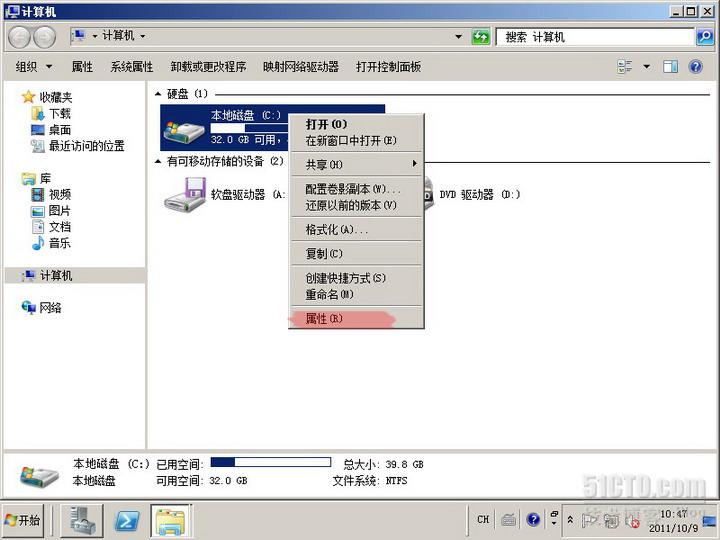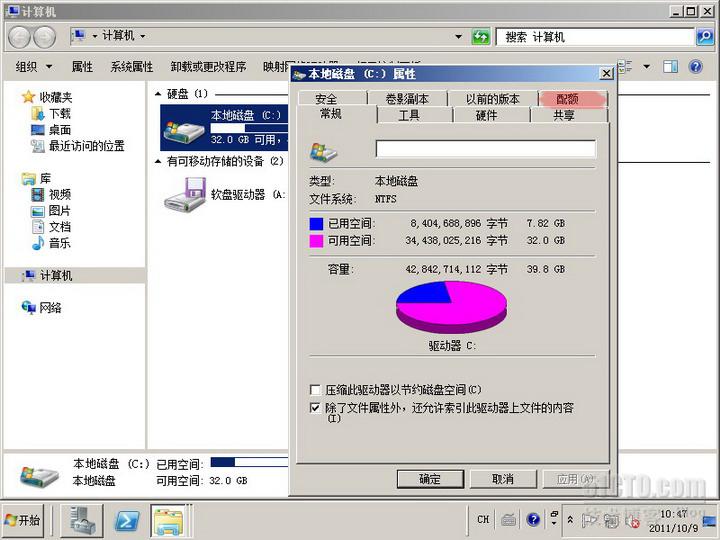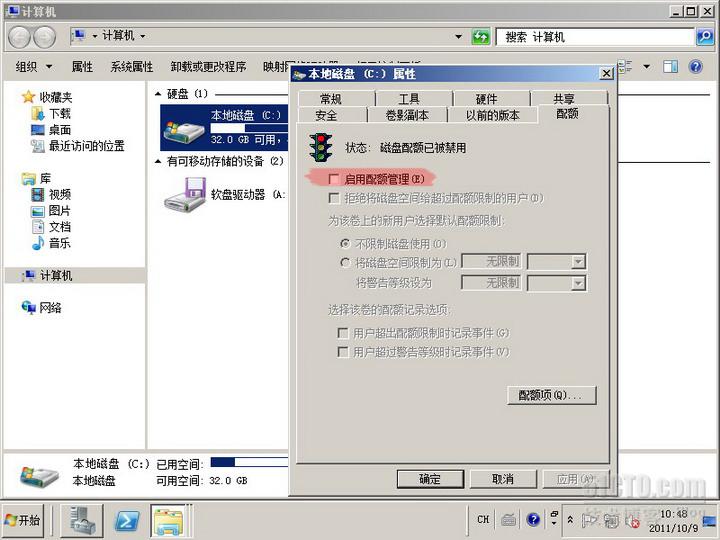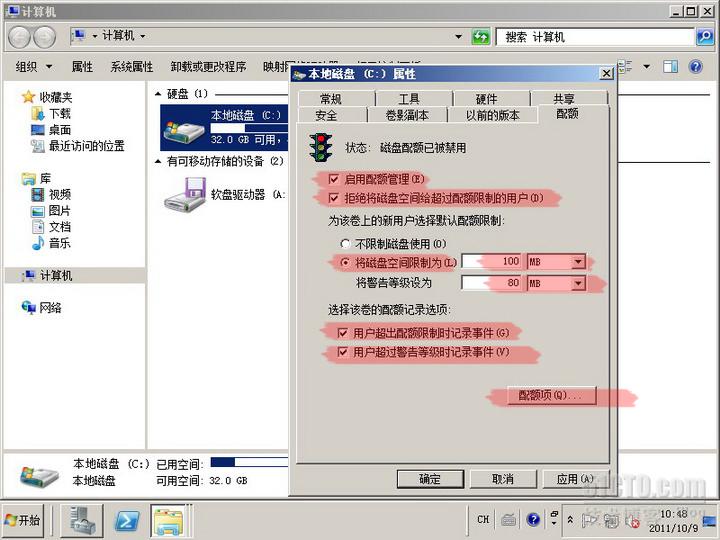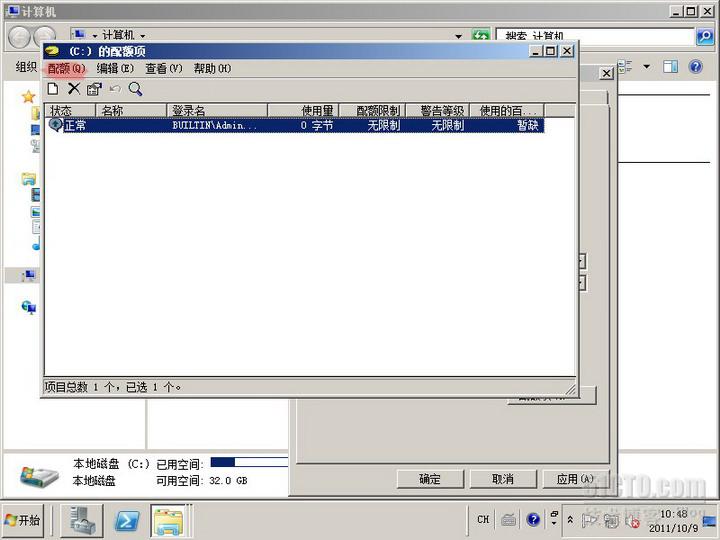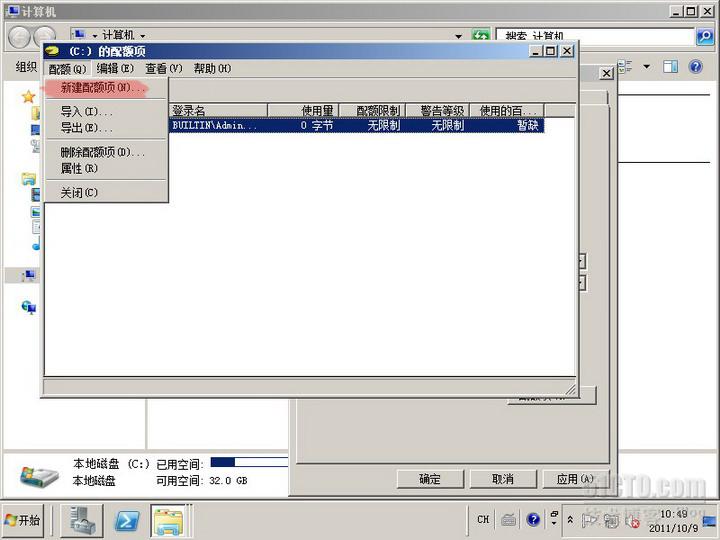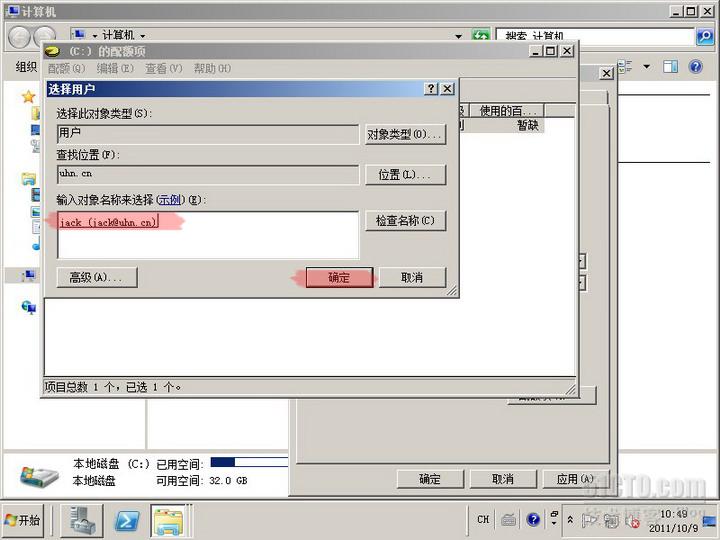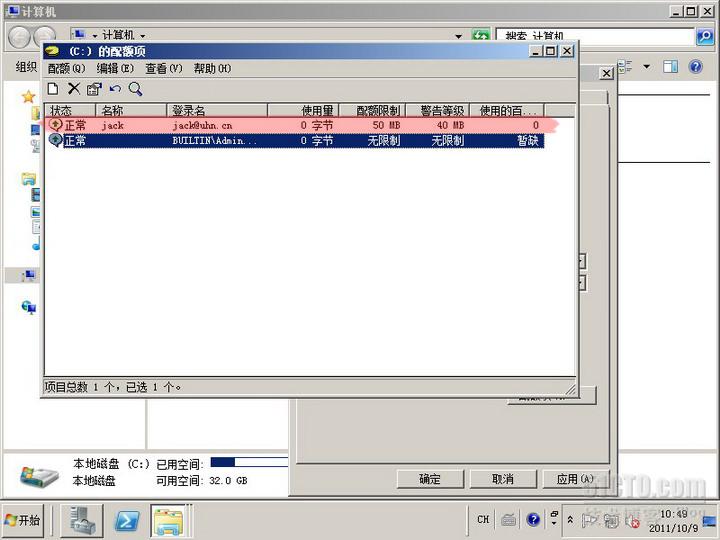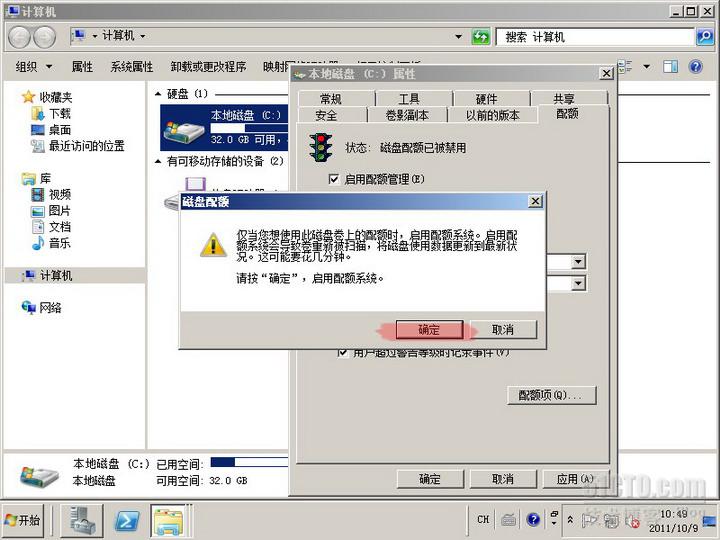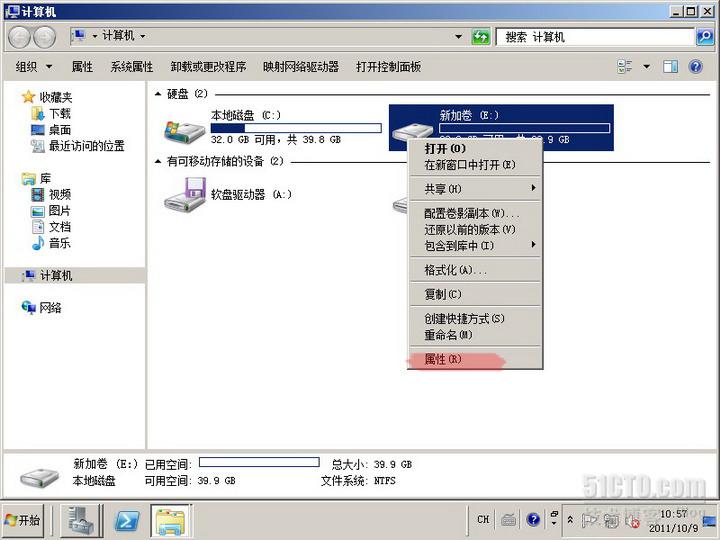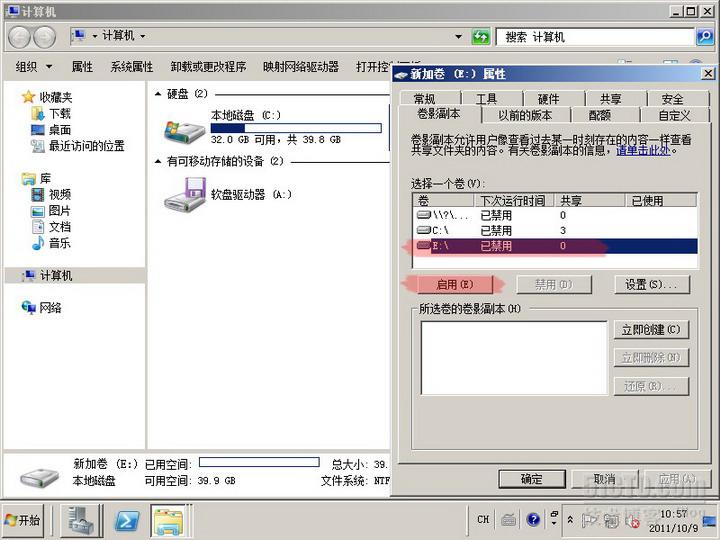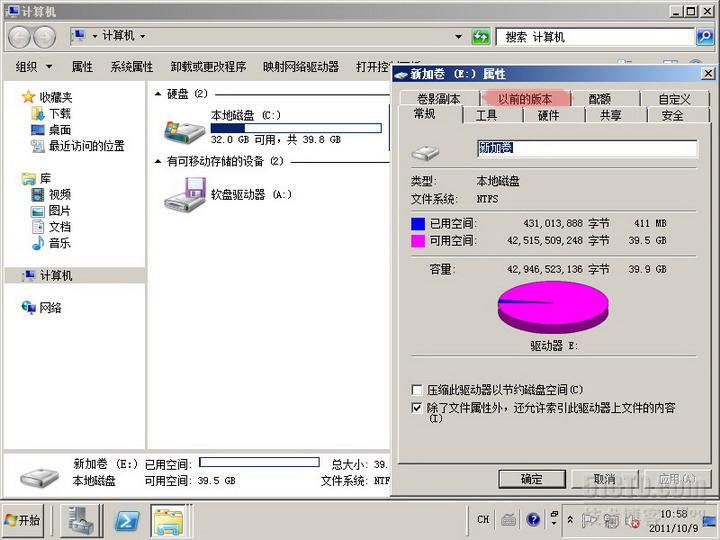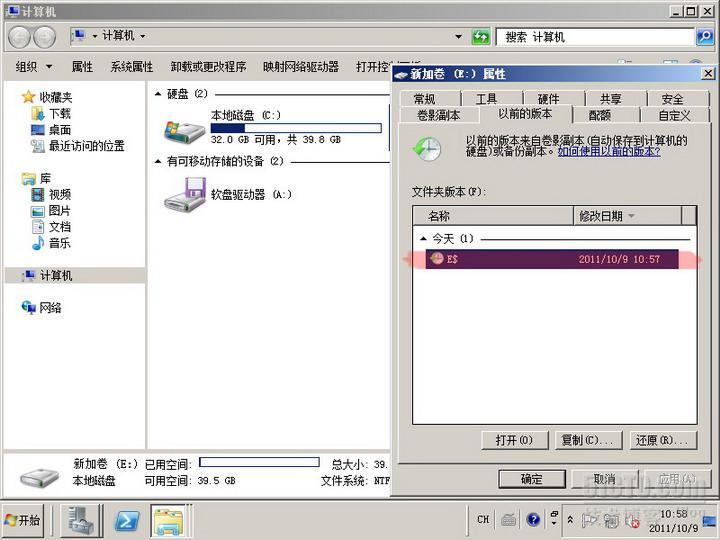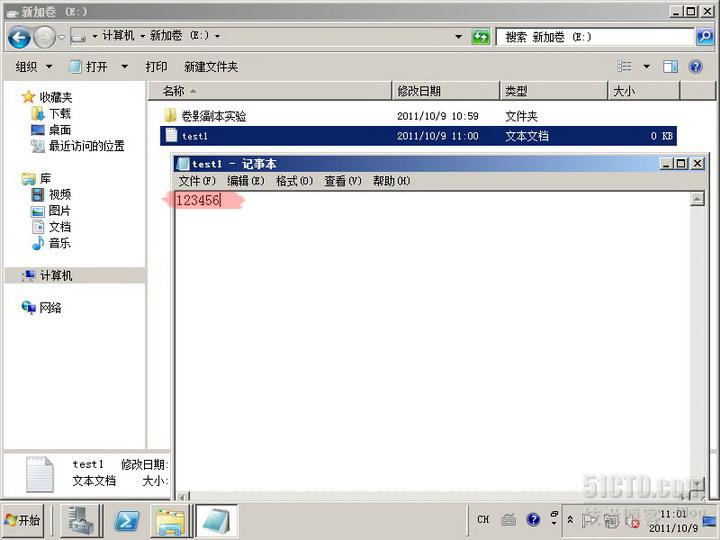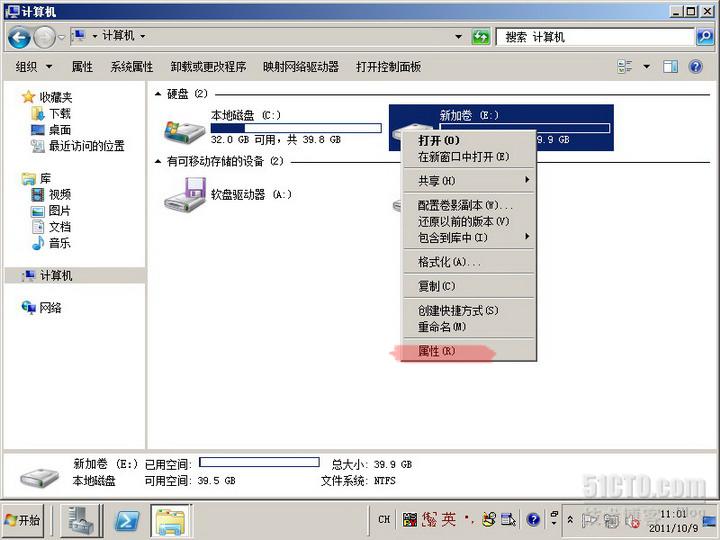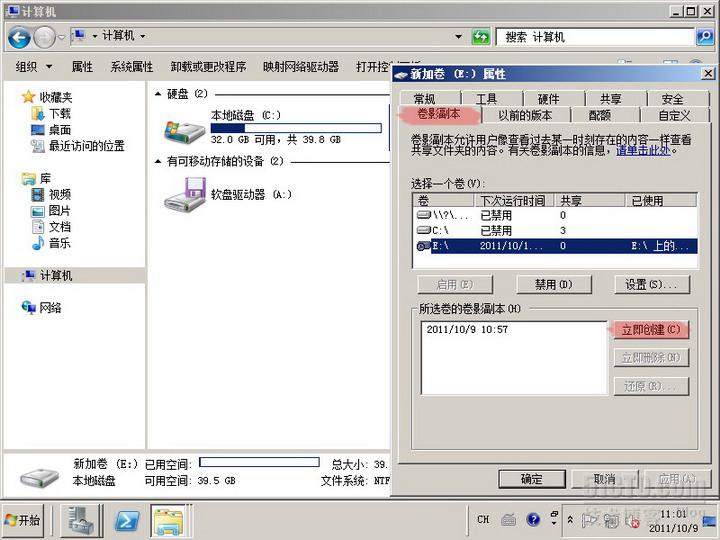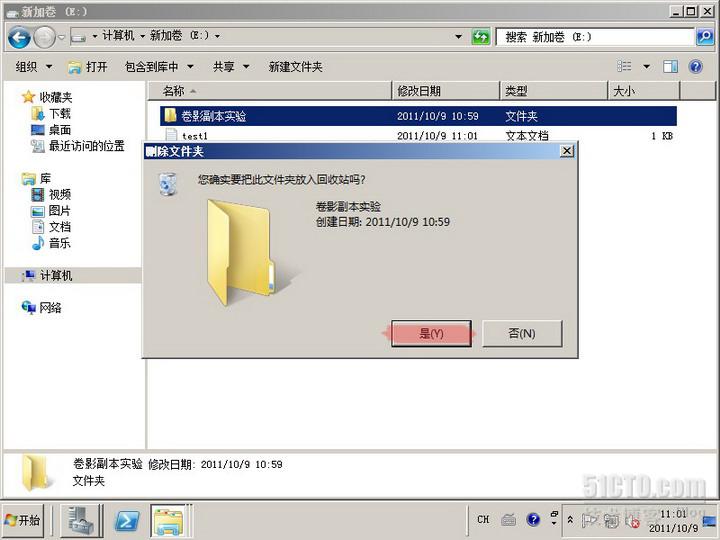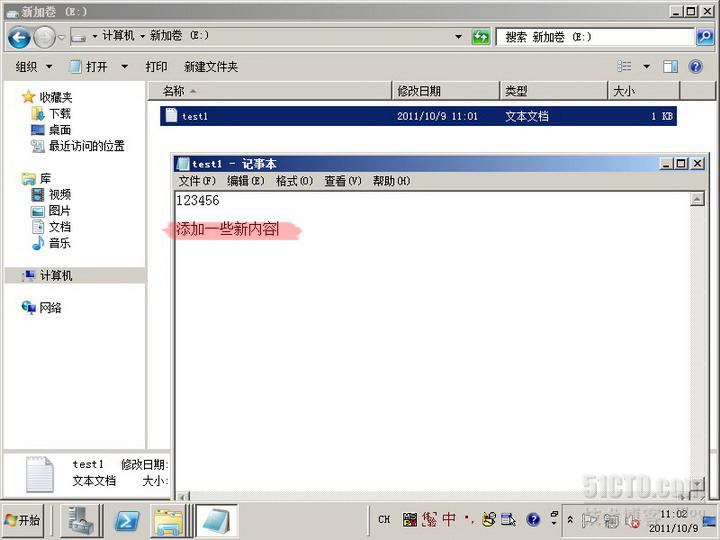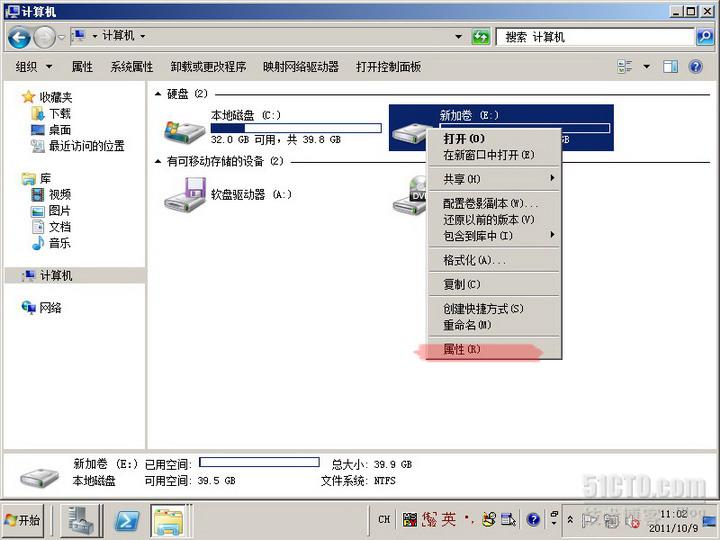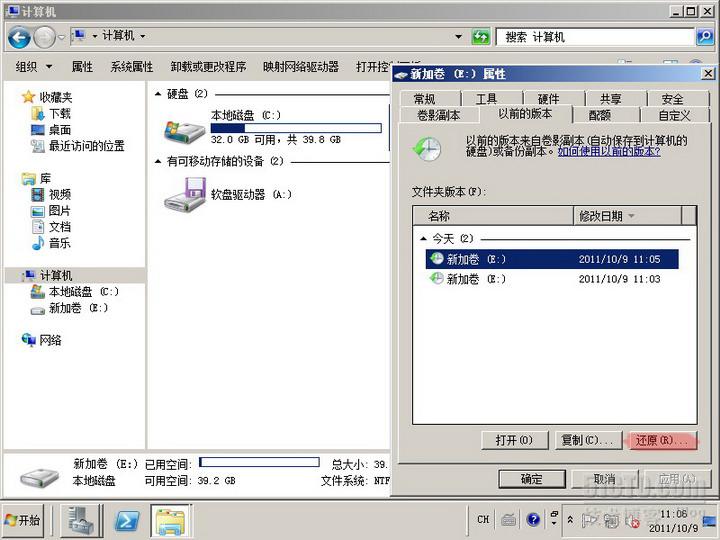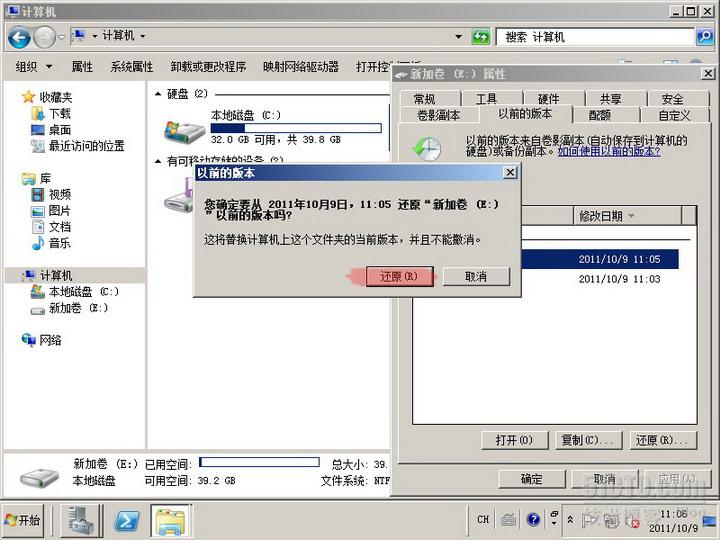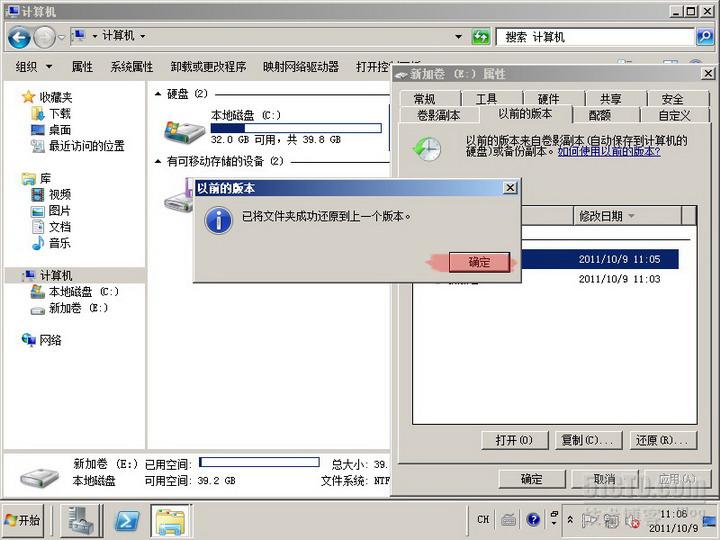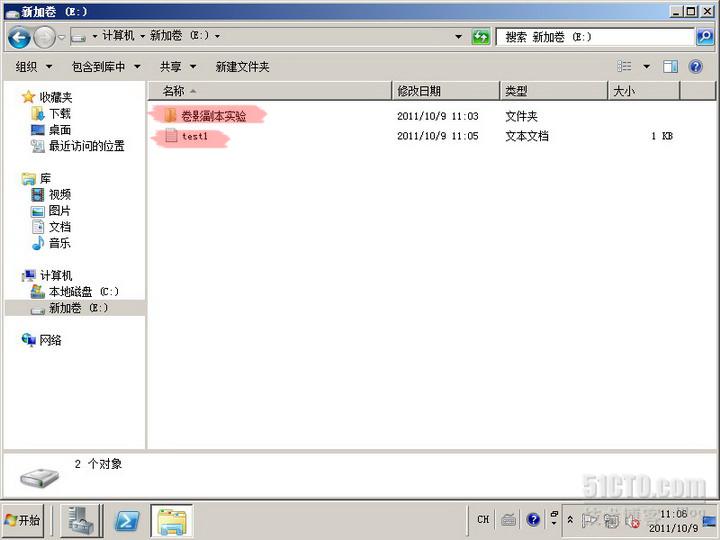上周三周四去听vForum2011的技术大会了,周五回公司以后事情很多,就没及时更新博客。今天继续我们之前的server2008文件服务器实验,继续完成后续的磁盘配额和卷影副本的实验。
说道用server2008部署文件服务器,我想一定离不开server2008的磁盘配额和卷影副本功能。通俗的说,磁盘配额是用来限制用户在文件服务器上存储文件的空间大小,卷影副本就是用来对磁盘空间进行快照,并且可以帮助我们恢复误删除或者修改的文件。
磁盘配额定义和说明可以参见:http://baike.baidu.com/view/1180927.htm
卷影副本定义和说明可以参见:http://baike.baidu.com/view/319983.htm
如果文件服务器没有配置上述功能,很可能被无节制上传文件的客户,将磁盘空间撑满。另外如果用户误删除一个放在文件服务器上的文件(默认不会进回收站),那么我们管理员很难帮助他进行恢复。所以说这两个功能还是非常有用的,下面我们就一起来配置一下。具体的实验截图如下:
1、首先我们在一台server2008服务器上,在硬盘分区上右键,属性
2、选择“配额”标签
3、勾选“启用配额管理”
4、勾选“拒绝将磁盘空间给超过配额限制的用户”,并对磁盘空间限制和警告等级进行设置,这个参数将对所有用户产生效果。另外还可以让超过警告限额或者超出配额的情况进行日志记录。
配置好之后,我们可继续点击“配额项”对单个用户进行个性化设置。
5、在配置项对话框中,点击“配额”菜单。
6、选择“新建配额项”
7、选择域用户“jack”
8、对他的磁盘空间进行个性化设置。
9、确定之后,就可以在窗口中看到为用户uhn\jack新建的配额项了。
10、关闭这个窗口,点击确定启用刚才设置配额项几分钟之后,配置就能生效了。此时所有用户便不能不受节制的往磁盘上传送文件了。他们每个人都受自己的配额项限制。防止服务器磁盘空间被充满。此时我们用客户端电脑登陆域,用uhn\jack账号往这台服务器上的共享文件夹里面上传文件,最多只能上传50兆了,并且上传到40时就会头警告提示。
11、接下来我们开始配置卷影副本功能。我们新建一块磁盘,加入这台虚拟机,格式化为E盘。磁盘上右键选择属性。
12、点击卷影副本标签。选择“启用”
13、 启用之后,我们点击“以前的版本”标签
14、我们可以看到系统此时已经帮助生成了一个快照。
15、接下来我们开始测试一下卷影副本的功能,我们在E盘上新建一个文件夹《卷影副本》实验,和一个为文本文件test1.txt
16、我们将test1.txt的文件内容变成 123456,并保存。
17、我们在E盘上,点击右键,属性
18、选择卷影副本标签,我们点击“立即创建”创建一个镜像
19、我们回到E盘,删除《卷影副本实验》文件夹
20、确定删除
21、我们编辑test1.txt文件新增一些内容并保存。
22、我们在E盘上点击右键“属性”
23、进入“以前的版本”标签,选中我们刚才新建的最新镜像,点击还原
24、确定还原
25、如果成功,计算会给出相应的提示。
26、我们去E盘看看吧,此时刚才删除的文件夹已经回来了,
27、我们在编辑test1.txt这个文本文件看看,刚才编辑修改的内容也被还原了。
本节完~
本文出自 “忘情水 曾经年少爱追梦” 博客,请务必保留此出处http://zywqs.blog.51cto.com/1286606/702087